реклама
Последното нещо, което искате е батерията на вашия MacBook да умре, когато ви е най-необходима. Докато лаптопите Mac предлагат солиден живот на батерията в сравнение с много конкуренти, дори най-добрите батерии намаляват с възрастта. Батериите са консумативи, но можете да подобрите цялостното им дълголетие чрез редовен мониторинг и поддържане на дома.
Ще ви представим няколко инструмента за управление на батерията. Те ще ви помогнат да изтръгнете максимално от батерията на вашия Mac.
1. Здраве на батерията 2
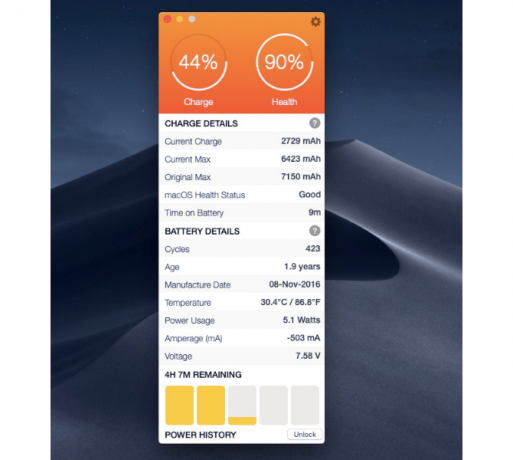
Battery Health е несъмнено най-популярният инструмент за мониторинг на батерията за macOS, а Battery Health 2 е негов наследник. Този инструмент предлага чист интерфейс, който изброява всички жизненоважни състояния на батерията.
Приложението показва Текуща такса, Ток Макс, macOS Здравен статус, цикли, възраст, Използване на мощността и ампераж. Най- Оставаща батерия функцията е чудесна, особено след като Apple реши да премахне подобна родна функция в близкото минало.
История на мощността
е премиум функция, която ви помага да придобиете полезна информация. Той показва графики за динамична консумация на енергия и известия за лъчите, когато консумацията на батерия надвишава определен праг.Изтегли: Здраве на батерията 2 (Предлага се безплатна, премиум версия)
2. Кокосова батерия
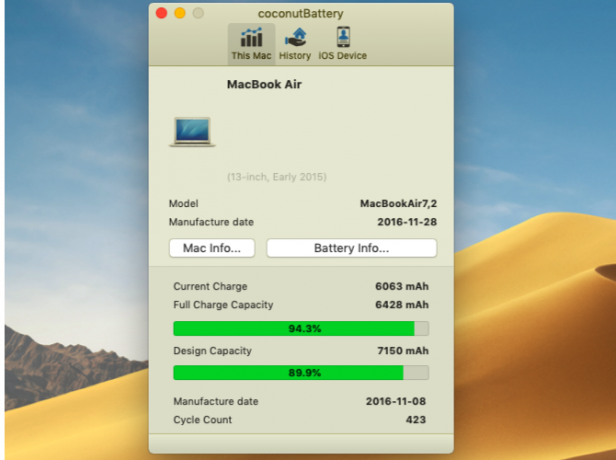
Кокосовата батерия е друг привърженик на инструментите за мониторинг на батериите на macOS, който се фокусира върху основите. Въпреки спартанския си подход, приложението е точно и полезно.
Кокосовата батерия показва процентна лента, показваща текущия ви пълен заряд, последвана от процентна лента за планирания капацитет на батерията. Приложението също ви позволява да записвате състоянието на батерията през различни интервали от време и съответно да запазвате дневника. И накрая, инструментът ви позволява също да проверявате състоянието на батерията на вашето iOS устройство, ако е свързано към вашия Mac чрез USB или Wi-Fi.
Изтегли: Кокосова батерия (Предлага се безплатна, премиум версия)
3. iStat Менюта
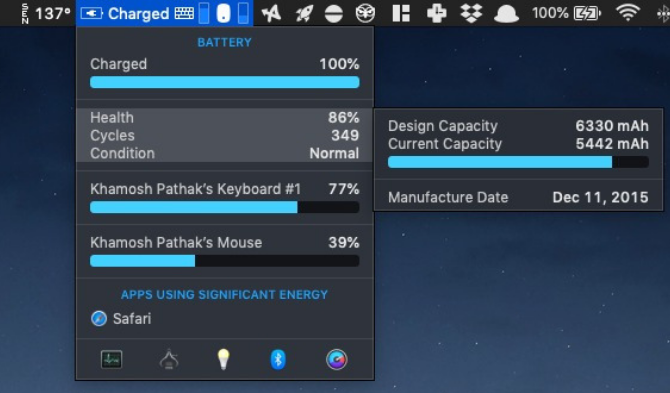
iStat менютата са ви от полза, ако искате да добавите разширени статистически данни като Скорост на вентилатора, Консумация на памет, и Мрежови индикатори. Освен всичко това, iStat Menu предлага и проницателен инструмент за наблюдение на батерията, който ви помага да сте в крак с жизнените показатели на батерията. Инструментът се показва Здраве на батерията, цикли, и състояние.
iStat менютата показва Оставащо време към текущата ви такса, заедно със списък на приложенията, които извикват ресурси. Навлизането на мишката върху всяка от тези опции ще ви доведе до разширени статистически данни, които ще ви помогнат да разберете по-добре състоянието на батерията. Уверете се, че сте сложили нашето съвети за по-добър живот на MacBook да използвате също.
Изтегли: iStat меню безплатна пробна версия | iStat Менюта ($10)
4. Монитор на батерията на Chargeberry
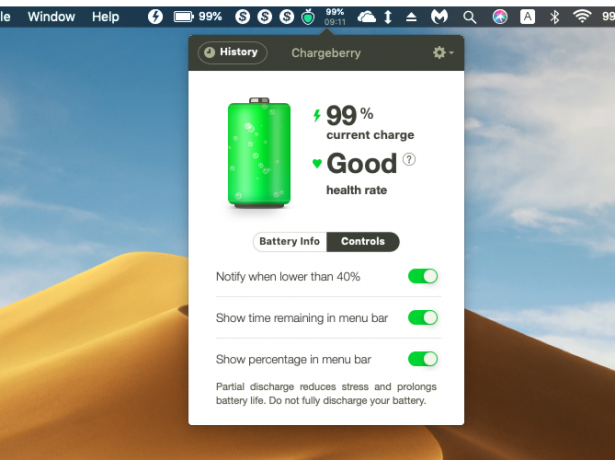
Chargeberry е цялостен монитор за батерията за Mac. За разлика от други приложения, Chargeberry подчертава поддържане на вашата MacBook батерия Калибрирайте и поддържайте вашата MacBook батерия за най-добра производителностАко правилно калибрирате и поддържате вашата MacBook батерия, е възможно да подобрите производителността и да отложите нейната смяна за възможно най-дълго. Прочетете още . След като го използвах няколко дни, потребителският интерфейс нарасна върху мен. Chargeberry предлага необходимост от наблюдение на батерията като Капацитет, ФабрикаКапацитет, Използвани цикли, температура, и възраст.
Що се отнася до новостите, Chargeberry предлага графика за консумация на енергия на живо. Това разделя използването на батерията на вашия Mac в различни категории като Интернет сърфиране, музика, кино, и в готовност. Инструментът ви позволява да превключвате функции като Оставащо времеи можете също да зададете известия за изхвърляне в персонализирани проценти.
Chargeberry прави това стъпка по-нататък и ще ви напомни да зареждате батерията си, след като удари 40 процента - практика, която смята да удължи живота на батерията. И накрая, история в раздела на приложението се показва консумацията на енергия на вашия Mac през различни дни, седмици и месеци. Приложението също се показва Топ приложения за консумация на енергия.
Изтегли: Монитор на батерията на Chargeberry (Безплатно)
5. App FruitJuice Battery
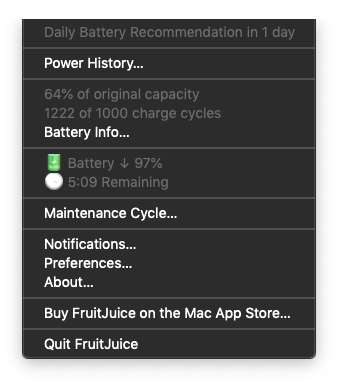
Подобно на Chargeberry, приложението FruitJuice се фокусира върху мониторинга и поддръжката на батерията. Той изпълнява цикъл на поддръжка първия път, когато го запалите. Този режим поддържа изпускането в оптималния диапазон от 100 до 20 процента. Приложението разполага и с изчерпателна История на мощността функция, която очертава статистическите данни за батерията до максимум 365 дни.
Това, което най-много ми харесва при приложението FruitJuice е, че то е напълно автоматизирано. Приложението ви превежда през всяка стъпка и предлага насоки за това кога трябва да включите вашия лаптоп или да го стартирате на батерията. Най- Поддържащ цикъл се изпълнява през редовни интервали и с всеки нов цикъл приложението решава дали има нужда от промяна на обхвата на цикъла на разреждане.
Изтегли: FruitJuice Demo | App FruitJuice Battery ($10)
6. издръжливост
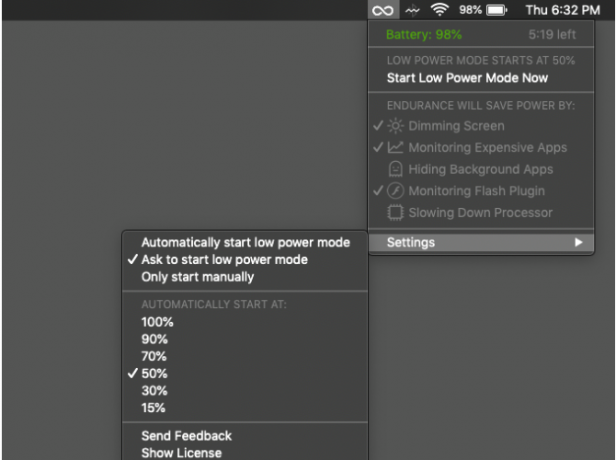
Endurance е по-активен инструмент за управление на батерията, който има за цел да помогне на потребителите на Mac да увеличат живота на батерията си. Той превключва вашия Mac в режим на ниска мощност веднага щом нивото на батерията падне под определен процент. Инструментът спестява енергия от Затъмняване на екрана, Мониторинг на скъпи приложения, Мониторинг на Flash Plugin, Забавяне процесор, и Скриване на фонови приложения.
Можете да изберете нивата на спусъка, в които искате да стартира режимът на издръжливост. Забелязах значително увеличаване на живота на батерията след използването на този режим. По същество приложението ви позволява лесно да решавате между производителност и живот на батерията. Това е приложението Apple трябваше да е предварително заредено в macOS.
Изтегли: издръжливост (Безплатна пробна версия, $ 20)
Бонус: Вградена информация за захранването
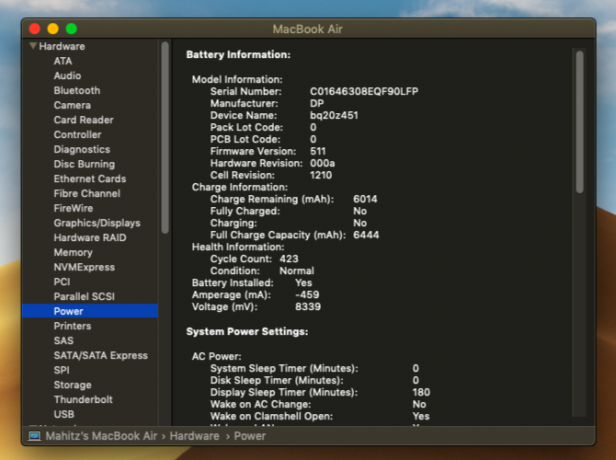
Apple беше достатъчно замислена, за да включи инструмент за цикъл на батерията в macOS. Инструментът не е толкова изчерпателен като тези по-горе; той обаче предлага основни функционалности. За да получите достъп до вградения инструмент за информация за батерията, изпълнете следните стъпки:
- Задръжте опция и кликнете върху Меню на Apple.
- Изберете Системна информация.
- Под железария раздел, изберете раздела Power.
Най- Информация за батерията дисплеи със заглавие Цикличен брой, състояние, Оставаща такса, и Напрежение на батерията. В идеалния случай батерията на MacBook Air трябва да издържи хиляда цикъла на зареждане. По-ранните модели обаче имат по-малък брой на максималния цикъл. Вижте Страница за цикъл на батерията на Apple Support за подробности за всички модели MacBook.
Не изключвайте резервна батерия за MacBook
Въпреки че можете да се измъкнете с износена батерия за малко, вероятно ще трябва да замените батерията на вашия лаптоп в крайна сметка. Старите батерии могат да доведат до вашият Mac се изключва на случаен принцип.
За съжаление, съвременните MacBooks не позволяват лесно да смените батерията самостоятелно. Сравнихме вашата Опции за подмяна на MacBook батерии за да получите най-добрата поддръжка.
И за повече помощ с вашия MacBook, разберете дали и кога трябва поставете вашия MacBook в самолетен режим Трябва ли да поставите вашия MacBook в самолетен режим?Има ли вашият MacBook истински "самолетен режим"? ТРЯБВА ли да поставите своя MacBook в самолетен режим? Нека да разгледаме. Прочетете още .
Махит Хуилгол е завършил машиностроене и е почитател на технологиите и автомобилите. Той се отклони от войните в корпоративните зали в полза на бойното поле за технологии. Също така, хранителник наизуст и обича както ядливите чипове, така и несъдържащите силиконови чипове.